脚本之家曾经在Win10早期预览版阶段介绍过如何开启Win10暗黑主题的方法。当时的方法是通过修改注册表实现的。现在还有一种方法可以实现类似效果,只不过其中的黑色没有之前黑的那么彻底,可能视觉上更舒服一些。
设置使用的文件下载:百度网盘点击下载

▲效果图
方法不难,具体如下:
1、新建一个文本文档
2、将下列代码复制到其中(注意不要遗漏):
复制内容到剪贴板
- ; Copyright © Microsoft Corp.
-
- [Theme]
-
- ; Windows - IDS_THEME_DISPLAYNAME_AERO
-
- DisplayName=AllDarkEveV2
-
- ThemeId={30C467D0-E8DB-46AC-BC88-C9A157F57D63}
-
- [Control Panel\Desktop]
-
- PicturePosition=4
-
- [VisualStyles]
-
- Path=%SystemRoot%\Resources\Themes\Aero\AeroLite.msstyles
-
- ColorStyle=NormalColor
-
- Size=NormalSize
-
- AutoColorization=0
-
- ColorizationColor=0X7F000000
-
- VisualStyleVersion=10
-
- HighContrast=3
-
- [MasterThemeSelector]
-
- MTSM=RJSPBS
-
- [Control Panel\Colors]
-
- ActiveBorder=45 45 45
-
- ActiveTitle=45 45 45
-
- AppWorkspace=45 45 45
-
- Background=45 45 45
-
- ButtonAlternateFace=192 192 192
-
- ButtonDkShadow=45 45 45
-
- ButtonFace=45 45 45
-
- ButtonHilight=45 45 45
-
- ButtonLight=45 45 45
-
- ButtonShadow=128 128 128
-
- ButtonText=220 220 220
-
- GradientActiveTitle=128 0 128
-
- GradientInactiveTitle=0 128 0
-
- GrayText=128 128 128
-
- Hilight=128 128 128
-
- HilightText=252 252 252
-
- HotTrackingColor=220 220 220
-
- InactiveBorder=45 45 45
-
- InactiveTitle=45 45 45
-
- InactiveTitleText=192 192 192
-
- InfoText=255 255 255
-
- InfoWindow=45 45 45
-
- Menu=45 45 45
-
- MenuBar=45 45 45
-
- MenuHilight=128 0 128
-
- MenuText=255 255 255
-
- Scrollbar=45 45 45
-
- TitleText=220 220 220
-
- Window=45 45 45
-
- WindowFrame=45 45 45
-
- WindowText=220 220 220
3、另存为“.theme”格式,保存类型为“所有文件”,编码选择Unicode,文件名前缀任意,如下图——
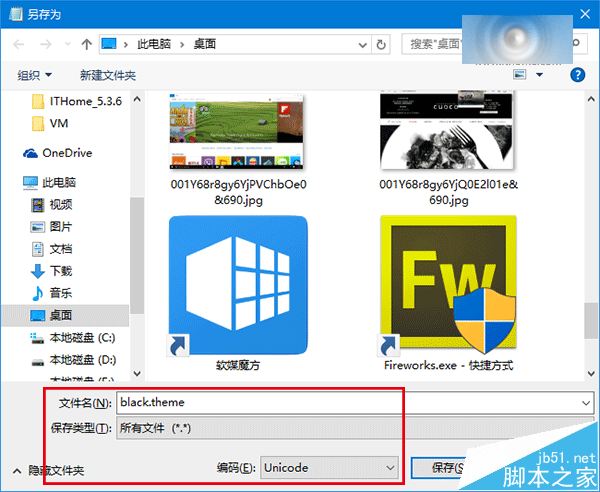
4、将该文件放置到如下位置:C:\Users\(你的用户名)\AppData\Local\Microsoft\Windows\Themes
5、双击运行即可
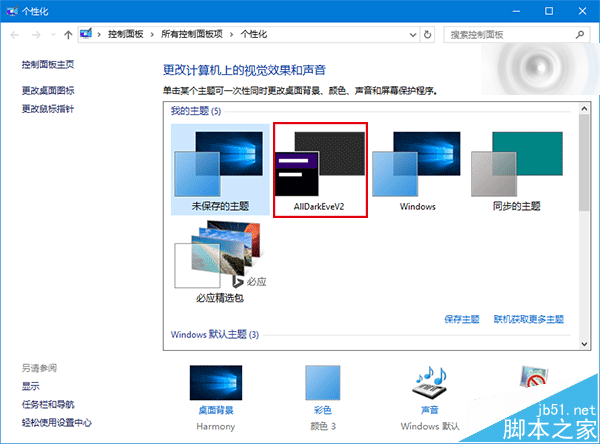
注意:
该主题应用过程中,可能会出现停在“请稍候”界面,此时为“假死”,可按Ctrl+Alt+Del键调出控制界面,选择“锁定”,解锁后可回到系统,不影响刚才的程序。如果发现此时主题没有应用,在个性化→主题→主题设置中可以选择AllDarkEveV2来应用主题(如上图),此时应该不会出现“假死”状况。
脚本之家已经把制作好的主题文件上传到网盘,你可以直接下载使用:网盘地址。
相关推荐:
win10系统自带的漂亮主题该怎么备份?
win10正式版暗藏黑色主题模式怎么开启?
win10正式版任务栏和操作中心总是黑色不能变色该怎么办?
 咨 询 客 服
咨 询 客 服